Win10配置IIS服务
控制面板 - 程序 - 启用或关闭windows功能



设置完毕之后的样子

点击确定后会自动下载安装IIS服务

在浏览器中输入localhost后,就可以打开Windows10自带的默认网页。
只要能够打开该页面,说明我们的IIS已配置成功。
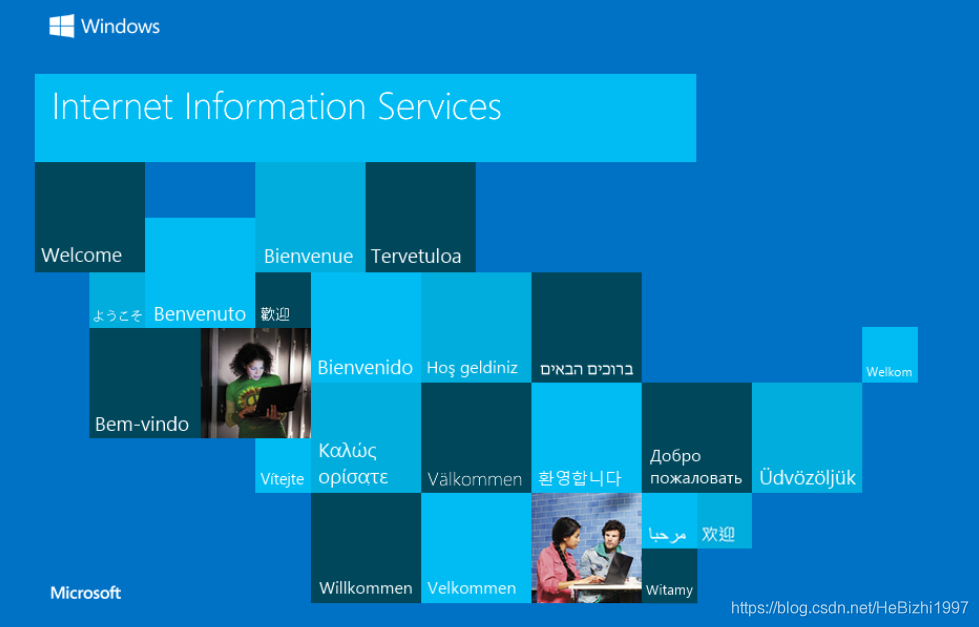
准备一个应用程序
管理员权限打开VS-新建一个WPF应用
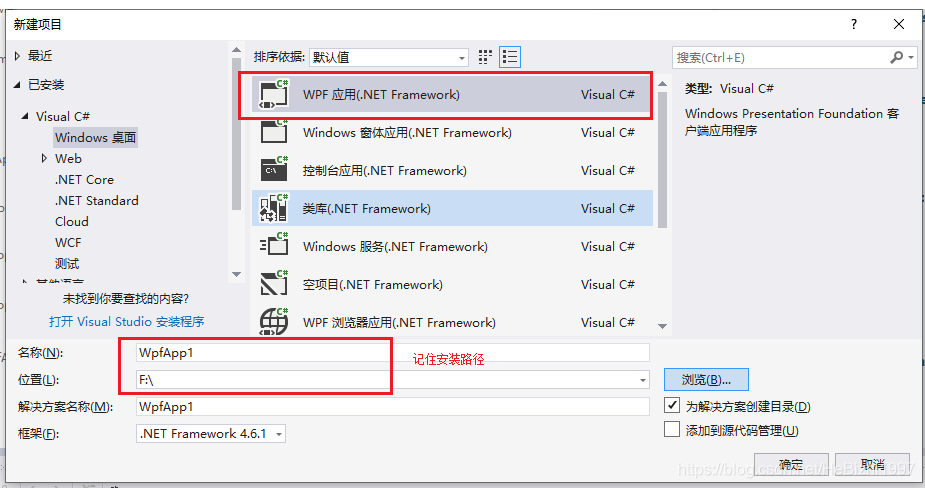
在程序理随便放点东西 这我就放了一个按钮 其他什么都没有
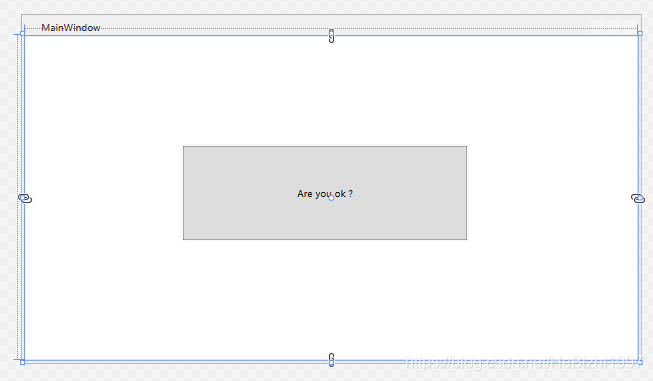
在解决方案资源管理器里找到启动项目-右击-属性
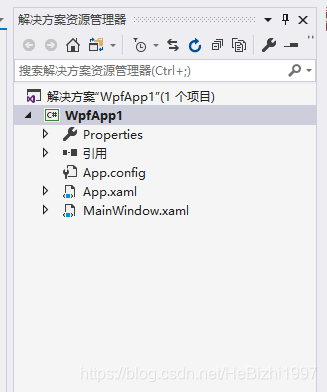
要改的就安全性和发布那
安全性启用ClickOnce服务
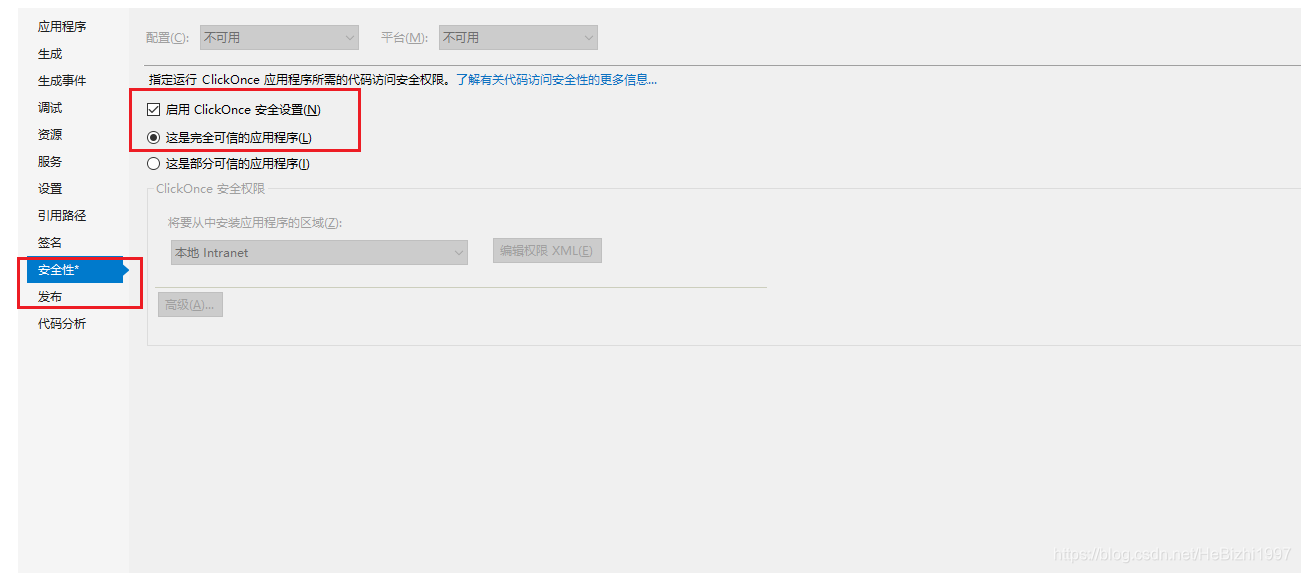
然后发布
发布之前 我在E盘(桌面不行,必须放在其他系统盘里,图我就不改了,流程是一样的)新建了一个文件夹用于存放发布的版本
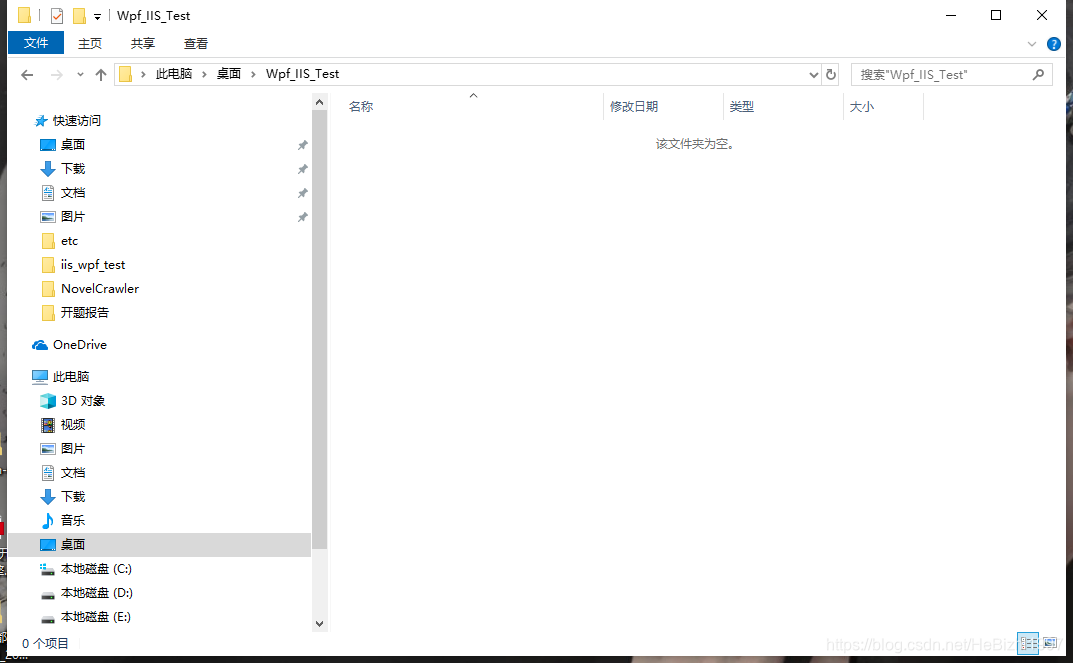
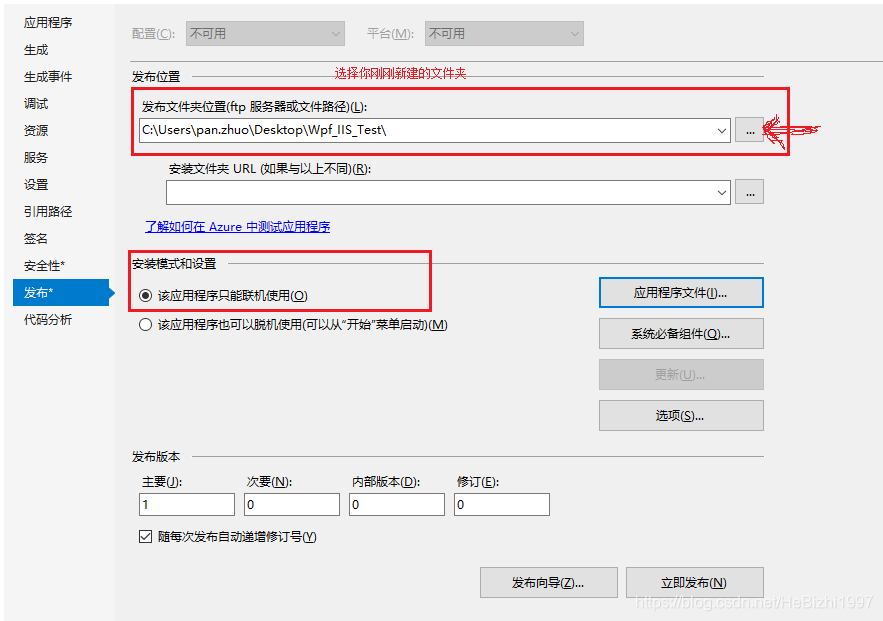
点击发布 文件夹就有了点东西
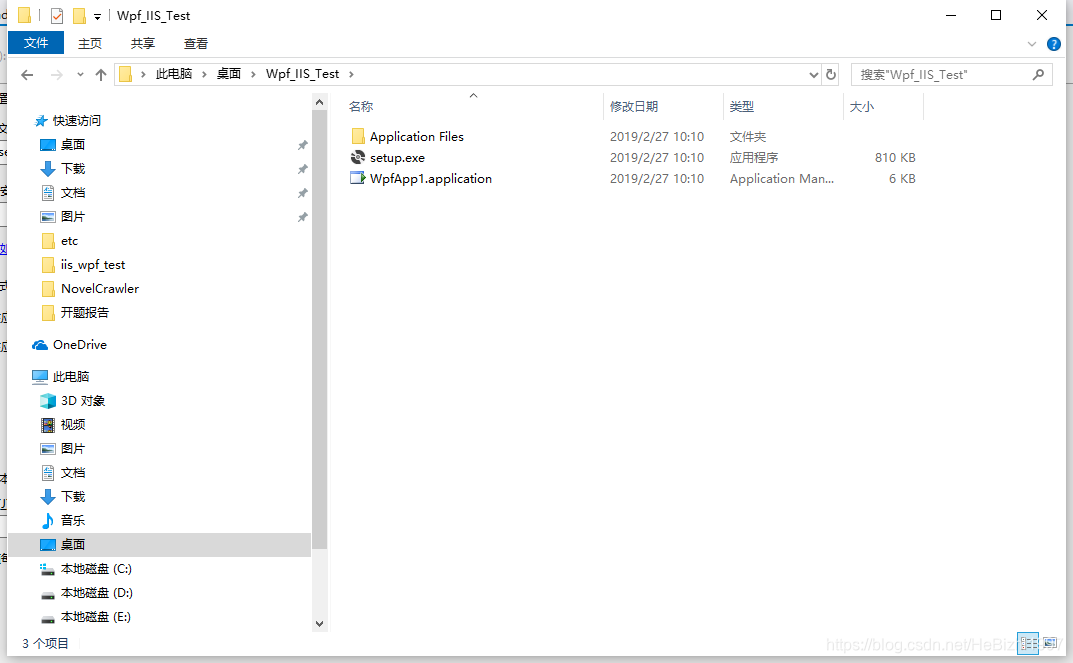
部署IIS
小娜那搜索IIS 第一个 然后打开
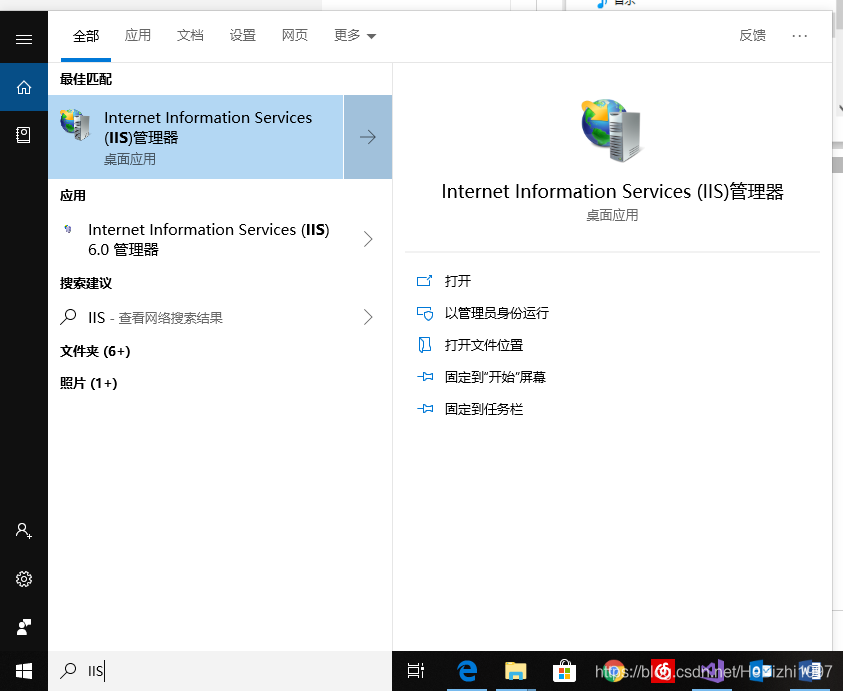
网站-右击-添加
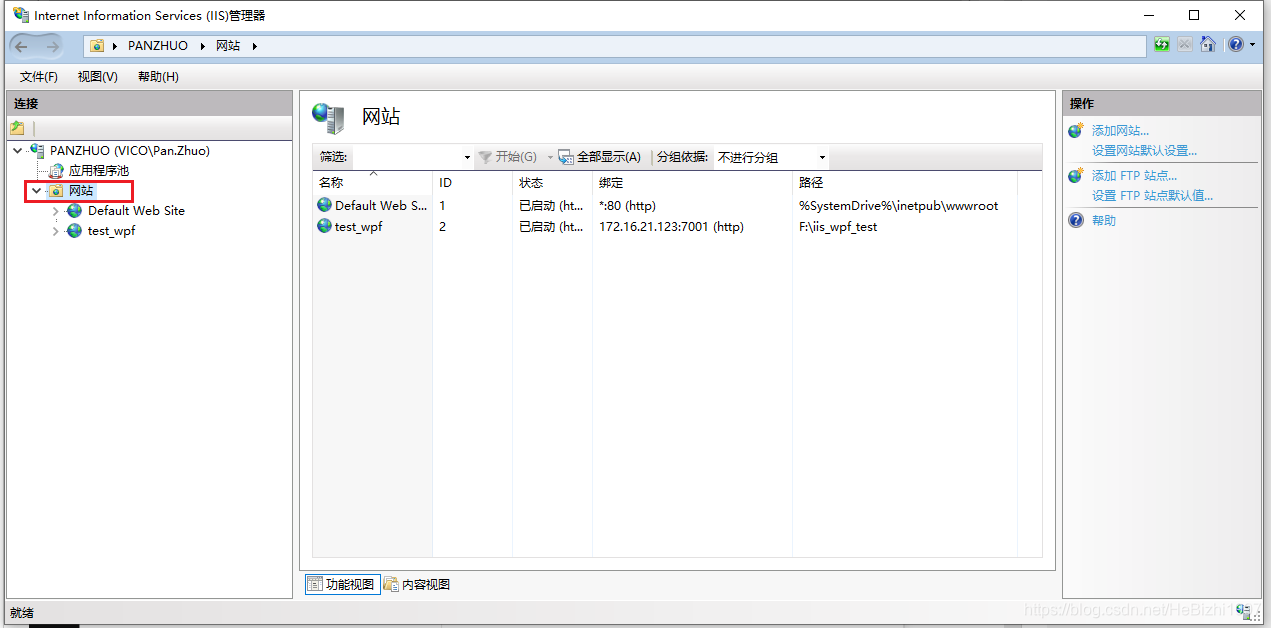
名字随意 物理路径选择刚刚新建的文件夹路径 IP就填写本机的IP 端口改一下 避免其他程序或服务的默认端口 然后确定
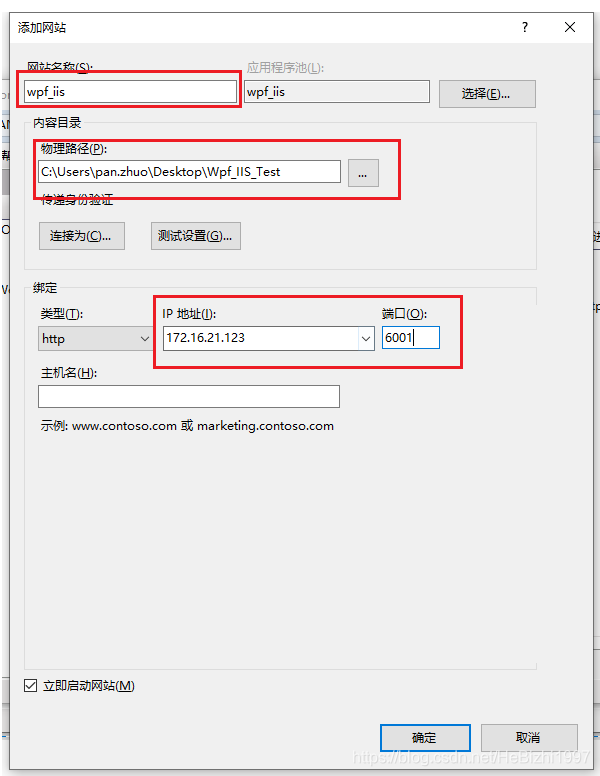
选中你刚新建的网站服务 - 找到IIS下的默认文档 - 双击 - 右击 - 添加
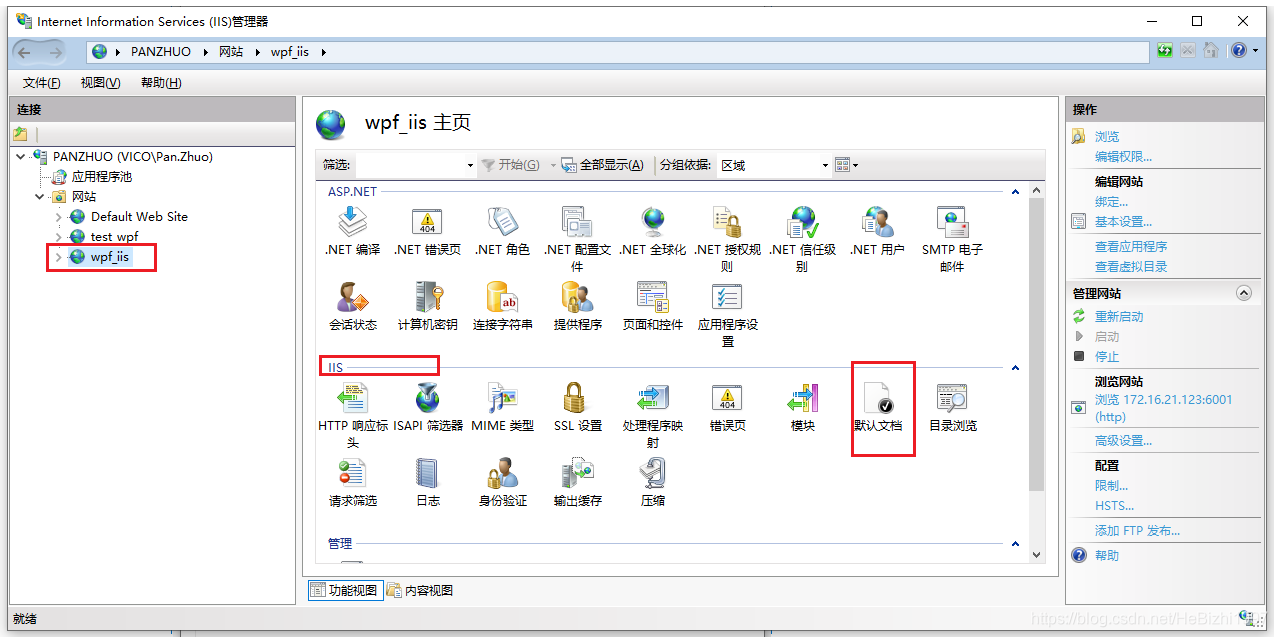
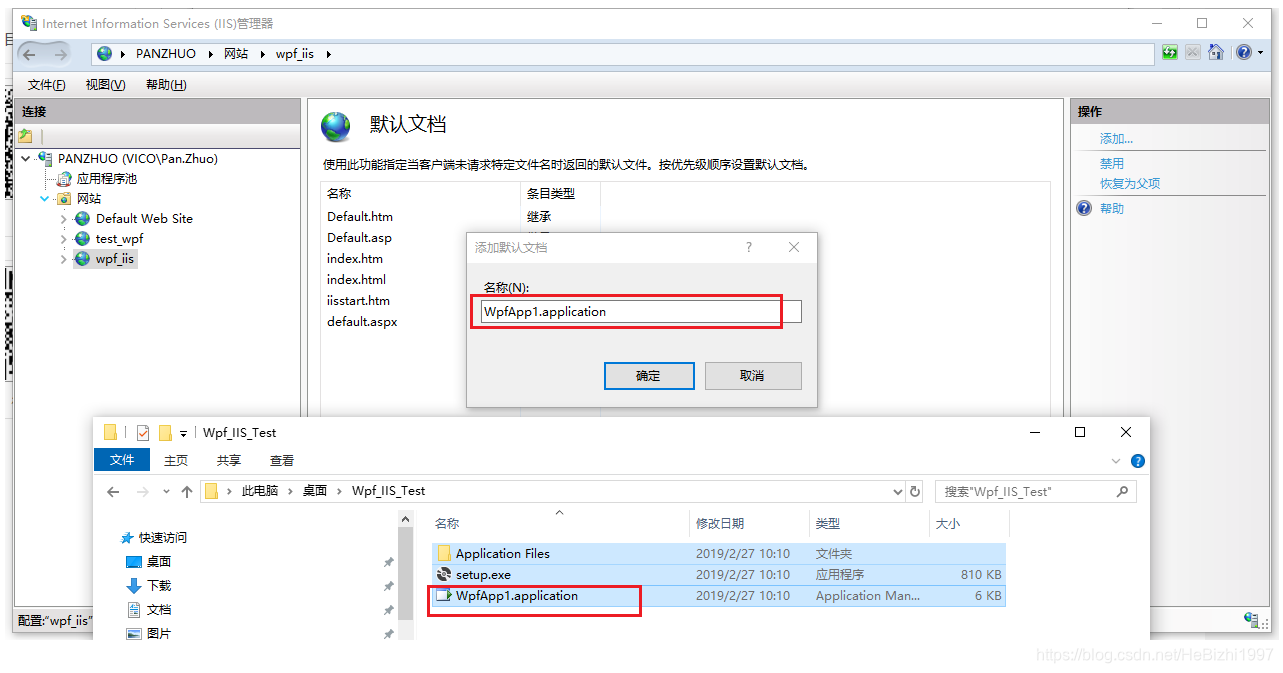
打开IE输入 http://你的IP:6001 就能打开了







 本文详细介绍了如何在Win10系统上配置IIS服务,创建并部署一个WPF应用程序,以便在局域网内实现程序共享。通过启用Windows功能安装IIS,使用Visual Studio创建WPF应用,设置ClickOnce安全性和发布选项,然后在IIS中添加网站并配置默认文档,最终实现本地及局域网内的访问。
本文详细介绍了如何在Win10系统上配置IIS服务,创建并部署一个WPF应用程序,以便在局域网内实现程序共享。通过启用Windows功能安装IIS,使用Visual Studio创建WPF应用,设置ClickOnce安全性和发布选项,然后在IIS中添加网站并配置默认文档,最终实现本地及局域网内的访问。

















 被折叠的 条评论
为什么被折叠?
被折叠的 条评论
为什么被折叠?








